用友T3财务通标准版(普及版)11.2以及升级T3-标准版11.2(2021-06-08)补丁的详细安装教程
[重要通告]如您遇疑难杂症,本站支持知识付费业务,扫右边二维码加博主微信,可节省您宝贵时间哦!
昨天有一个客户说要测试最新版本的T3财务通标准版,也想学习一下,就帮他处理,说好的帮处理完之后来一包华子的费用,最后的最后还是逃之夭夭~~这都是后话,也写个教程吧~~~
用友T3财务通标准版11.2详细安装教程之安装前准备:
1、先需要下载畅捷通安装软件以及SQL数据库文件(数据库SQL2008R2SP3或者SQL2005均可)
下载收时间收集费及百度云SVIP存储费,如不购买可百度寻找-T+安装文件以及数据库安装文件就得不到完整性;(注意-T3标准版只能支持数据库最高为SQL2008R2)
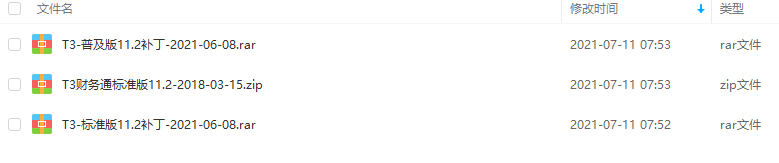
2、计算机名称必须为英文或者英文加数字,不可有杠(-)或者特殊符号,如下图
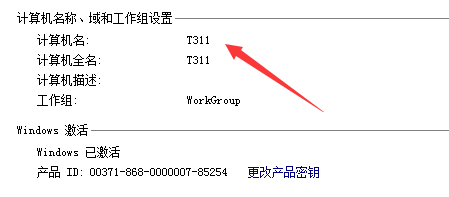
3、看自己电脑右下角日期格式,必须为2021/7/8或者2021-7-8才可以,如下图;

![]()
PS:建议是年/月/日/不可带星期几的格式
4、安装IIS以及数据库安装与配置
SQL安装大同小异,看站内文章:
SQL Server 2012数据库软件详细图文安装教程(同样适用于SQL2008R2,SQL2012,SQL2014等数据库)
数据库不需要全部选择,建议使用 安装SQL Server 2008 R2适合自己的选项
IIS安装也大同小异 windows server 2019/2016IIS安装及相关设置(配置)
IIS值得说明的是一定要安装全,不要漏下任何一个选项,如下图;
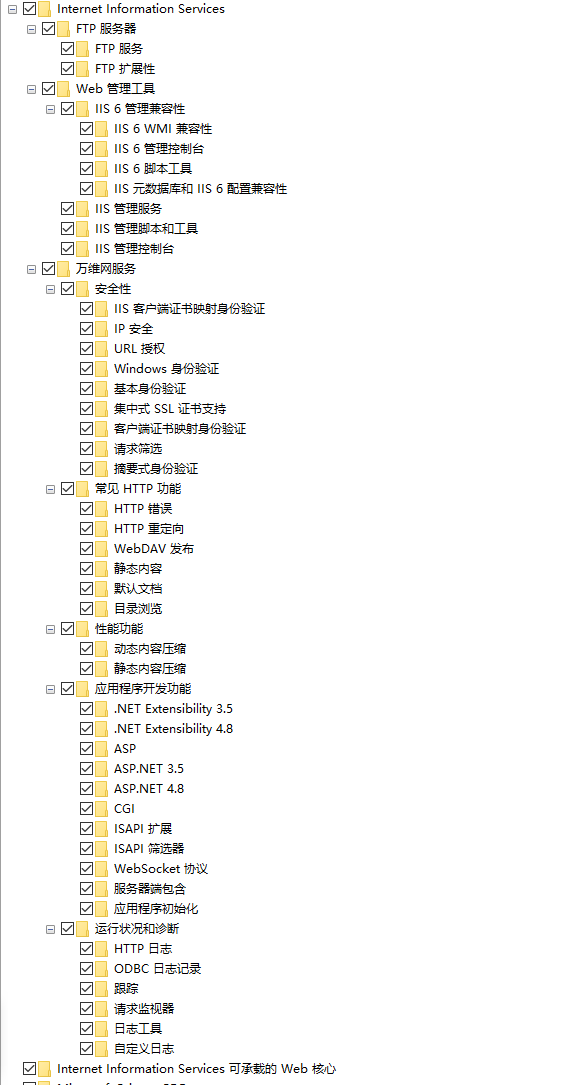
用友T3财务通标准版11.2详细安装教程之安装步骤:
1、从上面下载T3财务通标准版T11.2以及补丁,下载完来解压~~如下图
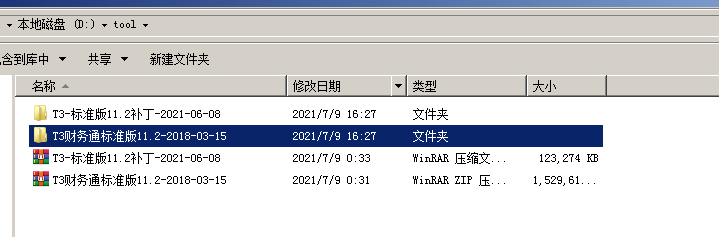
2、解压完成安装,打开T3财务通标准版T11.2目录找到AutoRun,右键以管理员模式运行;如下图

3、这里一定要先运行打开软件的环境监测,监测一下是否都符合安装T3财务软件;(PS:我前面写过要修改电脑名称,我专门没有修改,让朋友们看看,不修改好就会提示不符合,具体看下面2张图,一个是我修改好的一个是未修改的)

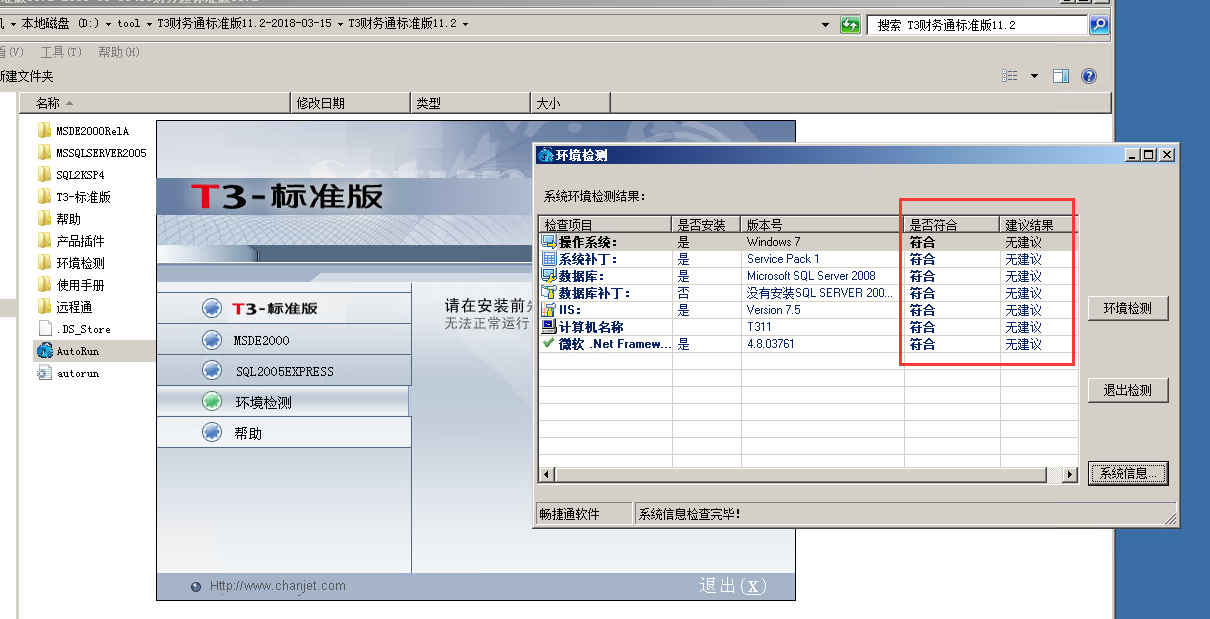
4、环境检测全部通过以后,开始惦记T3-标准版,正式开始安装;
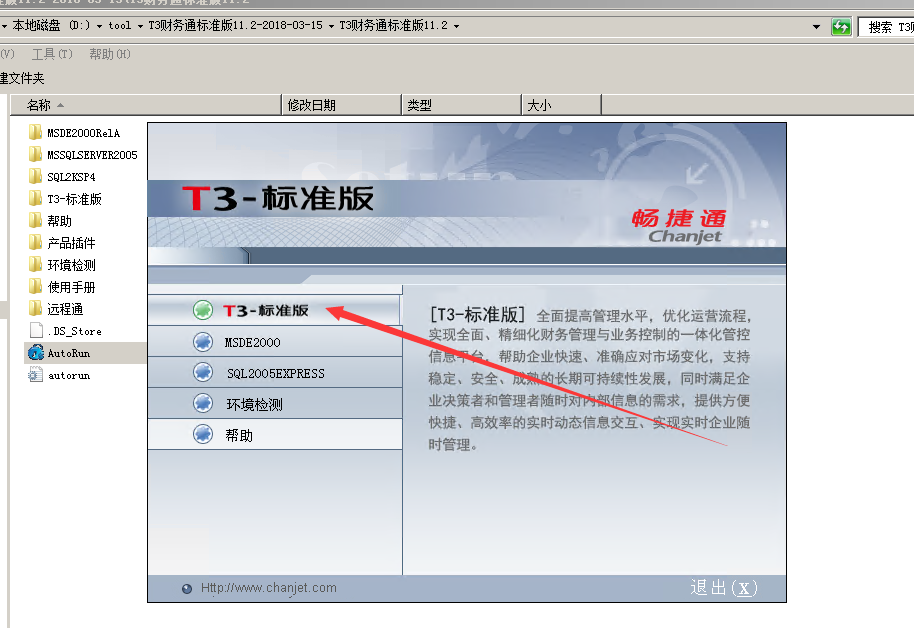
5、在安装的时候,用友家的财务软件都会有此提示,“为保障T3标准版的梳理安装,请提前退出安全卫士等防护软件,请确认”很多杀毒软件会自作多情的认为某些exe或者dll为有害软件,所以一定要退出才可以安装完整;否则就是反之无法成功喽;点确认之后,直接下一步即可;
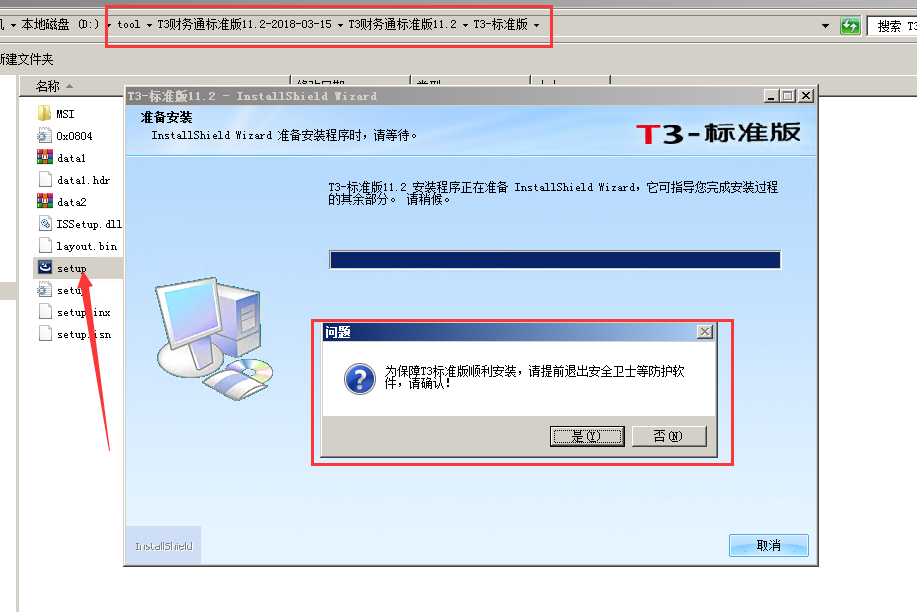
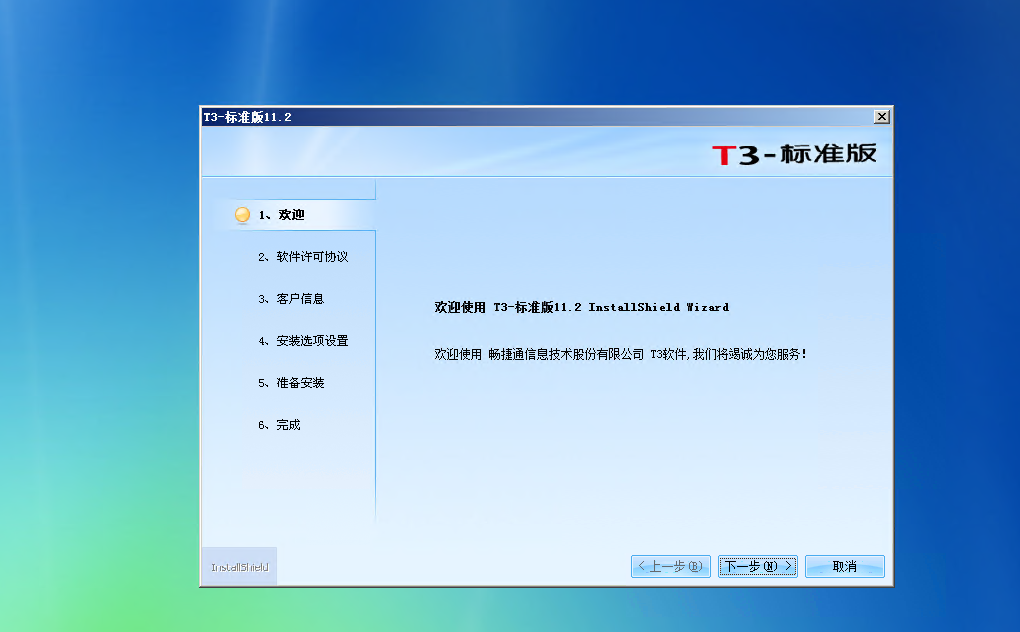
6、选择安装目录,建议安装在非C系统盘内的其他盘符,我这里做演示,也写入的是D盘;(PS:这么做主要是防止C盘崩溃了,数据啥的还在)
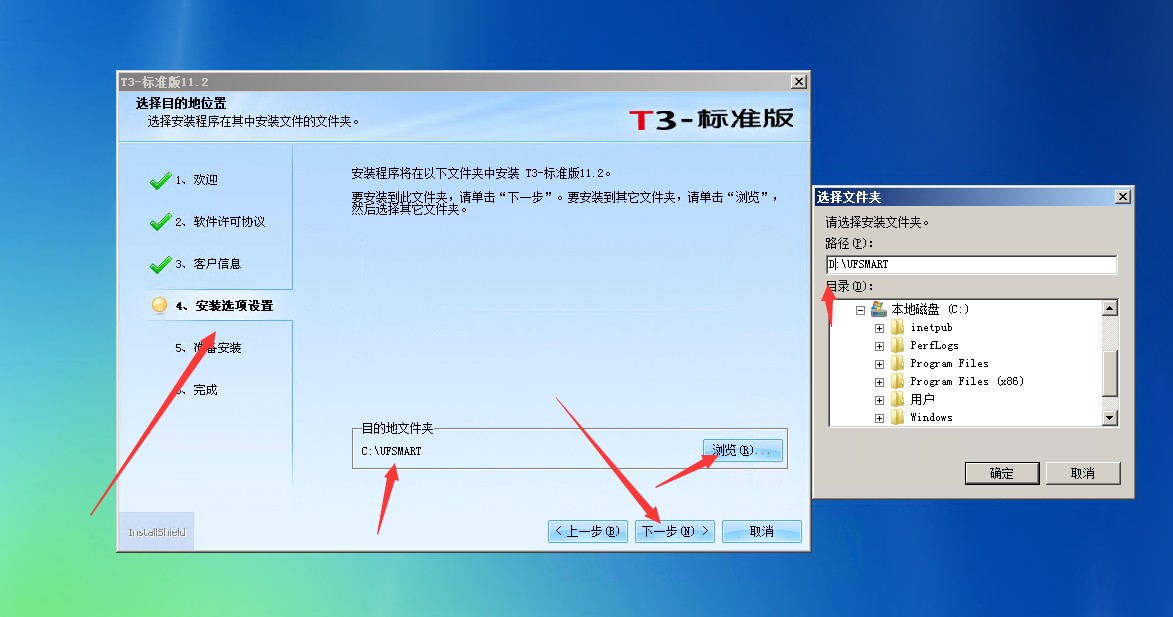
7、选择安装的功能,最后一个选项,没有啥用处,建议不要安装即可;
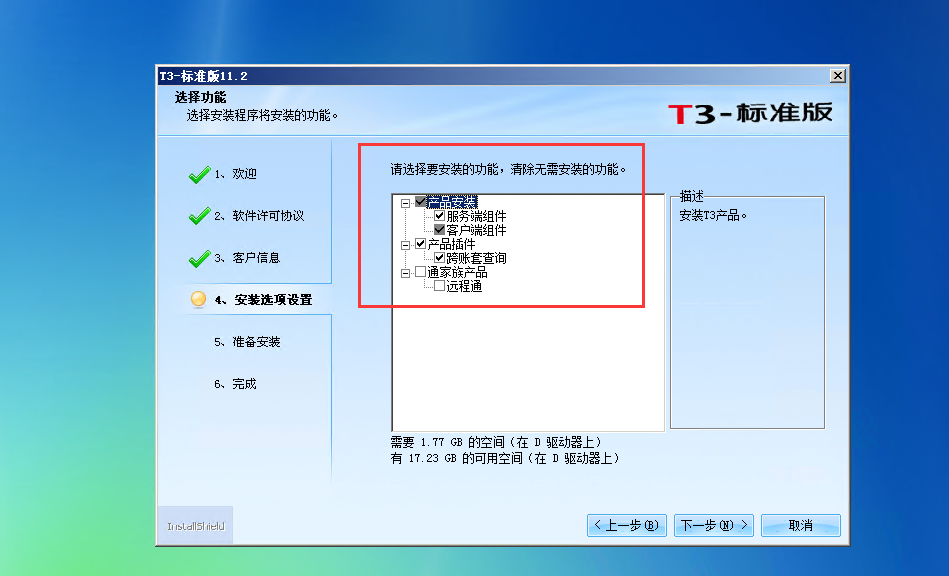
此刻就是安装完成,提示我们重启计算机,我们重启即可;
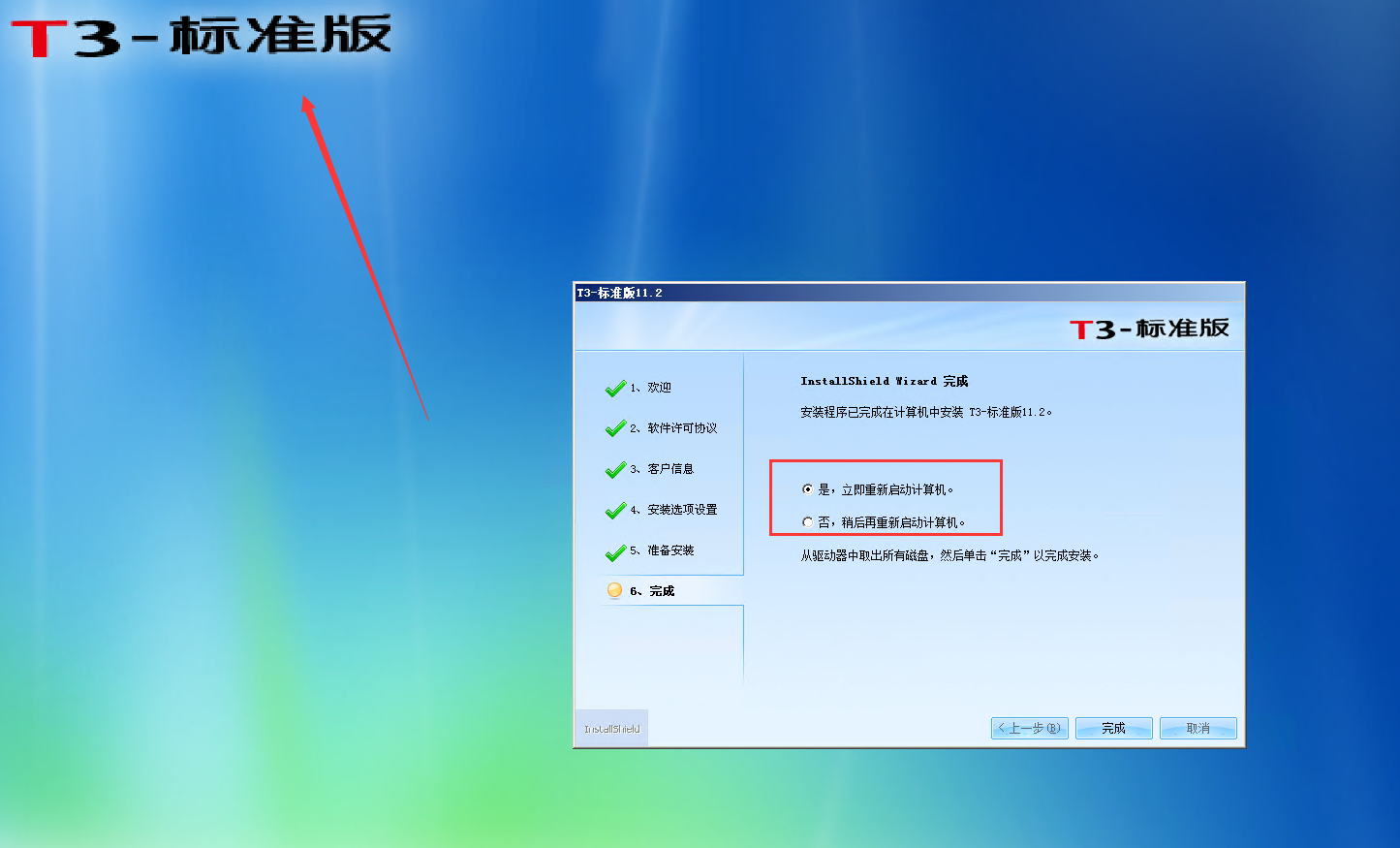
9、其实这里还一步,就是启动完之后会弹出一个数据库配置信息,当时忘记截图了,只需要记住前面安装数据库的sa密码即可,输入即可完成配置;
用友T3财务通标准版11.2详细安装教程之升级补丁
前面我们安装完了T3财务通标准版,我们就要进行升级补丁,打开刚才解压的T3-标准版11.2补丁-2021-06-08,因为截止教程前,2021-06-08属于T3标准版以及普及版的最新补丁;
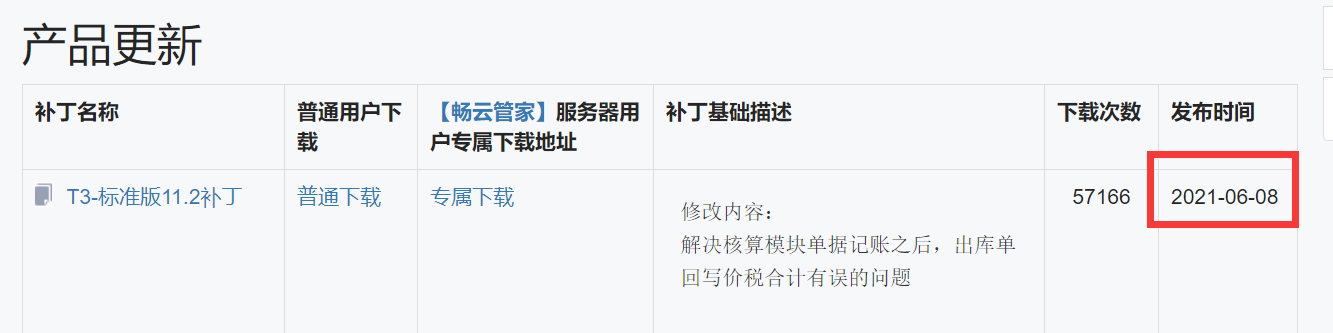
T3-标准版11.2补丁-2021-06-08里面其实就一个setup,直接右键运行即可~~然后设置数据库就开始升级,直到它提示升级完成;
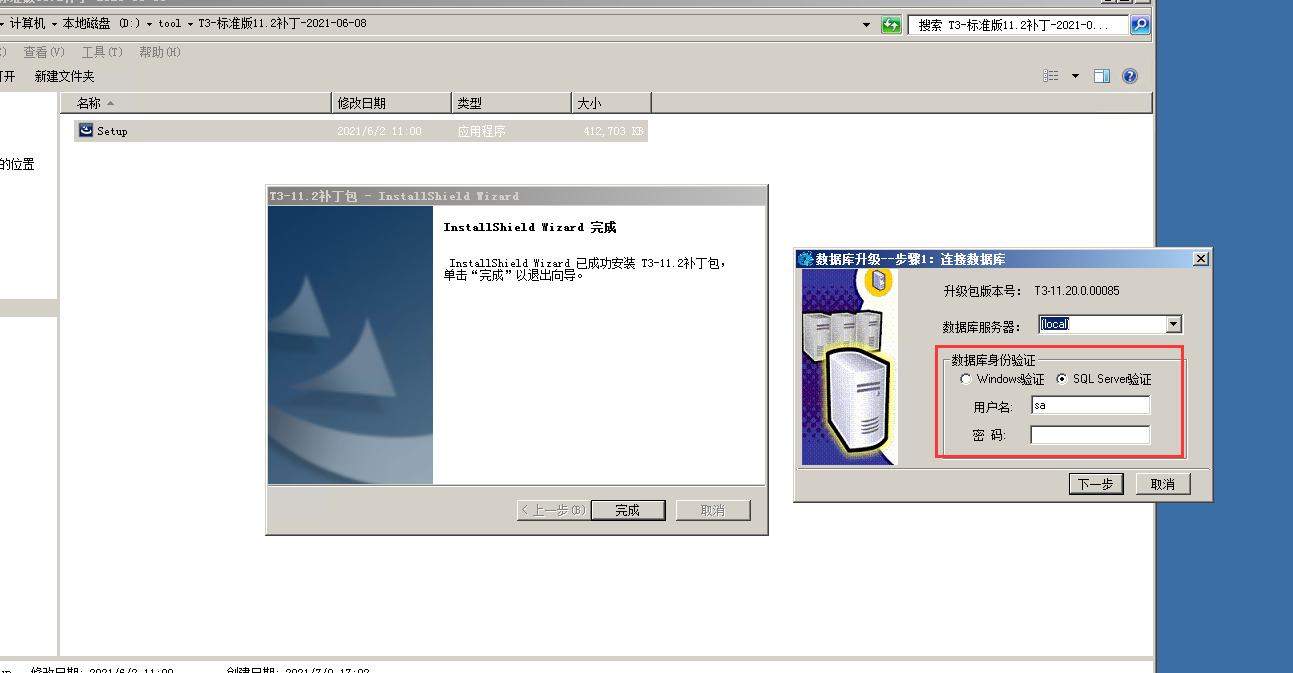
用友T3财务通标准版11.2详细安装教程之导入授权
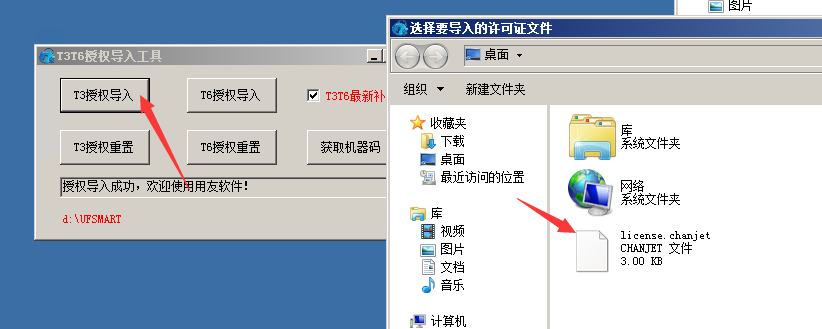
整个过程包括前期的准备+安装+升级+导入授权整个的流程完毕,希望能帮助各位,有啥问题直接加下方的微信联系博主即可;
问题未解决?付费解决问题加Q或微信 2589053300 (即Q号又微信号)右上方扫一扫可加博主微信
所写所说,是心之所感,思之所悟,行之所得;文当无敷衍,落笔求简洁。 以所舍,求所获;有所依,方所成!
 支付宝赞助
支付宝赞助 微信赞助
微信赞助





